ملاحظة: تم تحقيق الغرض المطلوب من هذه المقالة وستتم إزالتها قريباً. لمنع مشاكل "لم يتم العثور على الصفحة"، نقوم بإزالة الارتباطات التي نعرف ماهيتها. إذا قمت بإنشاء ارتباطات تؤدي إلى هذه الصفحة، يُرجى إزالتها وسنقوم معاً بالحفاظ على اتصال الويب.
يمكنك تقسيم نافذة Word إلى جزأين بحيث تتمكن من عرض جزأين مختلفين من المستند في الوقت نفسه. هذا مفيد إذا أردت نسخ النص والرسومات ولصقها في مستند طويل أو معقد أو الاشاره إلى جزء واحد من المستند اثناء العمل في مكان آخر.
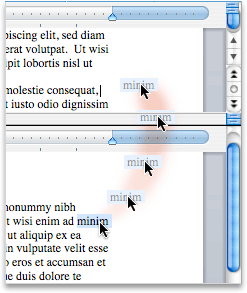
-
علي علامة التبويب عرض ، انقر فوق ترتيب، ثم فوق تقسيم.
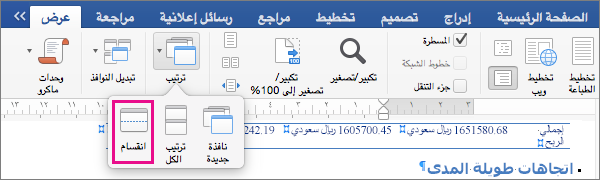
إذا كانت النافذة عريضة بالقدر الكافي ، سيتم عرض ال Wordالتقسيم مباشره علي علامة التبويب عرض .
-
لضبط احجام الأجزاء النسبية ، حرك مؤشر الماوس إلى خط التقسيم ، وعندما تري مؤشر التقسيم ، انقر فوق الخط الفاصل واسحبه إلى موضع جديد.
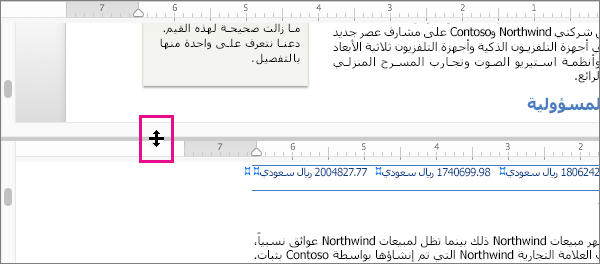
ملاحظة: لأزاله الانقسام في النافذة ، اسحب الخط الفاصل إلى الحافة العلوية أو السفلية من النافذة.
تلميح: بالاضافه إلى عرض جزئي مختلفين من المستند نفسه بشكل متزامن ، يمكنك أيضا استخدام النافذة انقسام لعرض تخطيطين مختلفين ، مثل تخطيط الطباعة والمخطط التفصيلي. بعد إنشاء الانقسام ، انقر في الجزء الذي تريد تغييره ، ثم حدد تخطيطا مختلفا في علامة التبويب عرض .
-
في قائمة عرض، انقر فوق مسودة أو تخطيط ويب أو مخطط تفصيلي أو تخطيط الطباعة.
-
ضع المؤشر على شريط الانقسام في أعلى شريط التمرير العمودي حتى ظهور

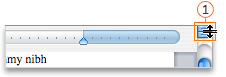
شريط الانقسام
إذا لم تتمكّن من رؤية شريط التمرير العمودي
-
من قائمة Word، انقر فوق تفضيلات.
-
ضمن أدوات التأليف والتدقيق، انقر فوق عرض.
-
ضمن نافذة، حدد خانة الاختيار شريط التمرير العمودي.
-
-
اسحب شريط الانقسام إلى الموضع المطلوب.
تلميح: للعودة إلى نافذة واحدة، انقر نقراً مزدوجاً فوق شريط الانقسام.










